Joindre les bureaux virtuels de Windows MultiPoint Server 2012 à un Active Directory et centraliser la gestion des utilisateurs
- Windows Server
- 24 mars 2018 à 12:20
-

- 3/5
6. Gestion des utilisateurs Active Directory pour les bureaux virtuels
Grâce à la liaison des bureaux virtuels à notre Active Directory, nous pouvons permettre à nos utilisateurs Active Directory de se connecter sur n'importe quel bureau virtuel.
Mais, pour cela, nous devons d'abord créer les utilisateurs, ainsi que des groupes fictifs sur notre serveur Active Directory.
Pour commencer, créez l'arborescence suivante :
- WSM-VD
- WmsVDComputers
- WmsVDGroups
- WmsVDUsers
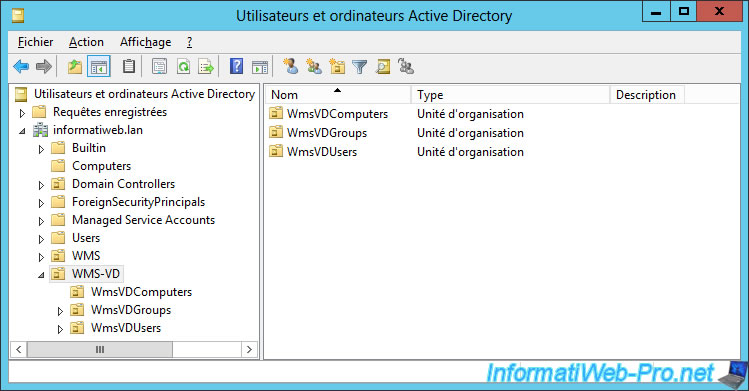
Ensuite, déplacez les bureaux virtuels dans le dossier : WMS-VD\WmsVDComputers.
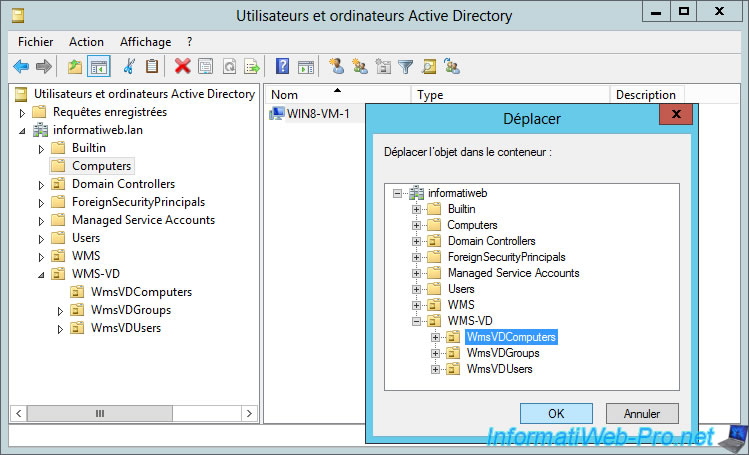
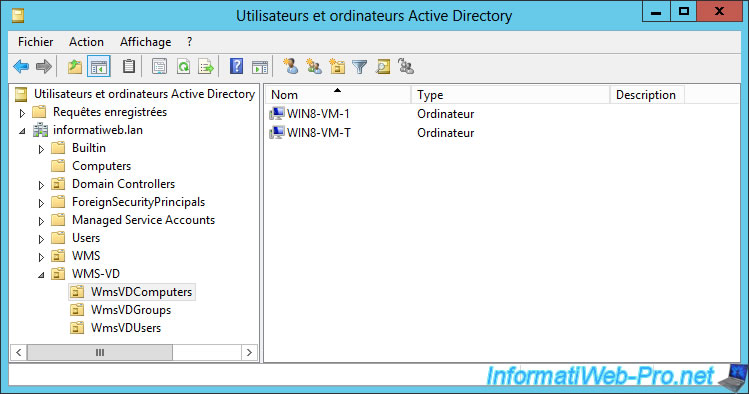
Dans le dossier "WMS-VD\WmsVDGroups", créez ces 2 groupes de sécurité :
- WmsVDAdminUsers : ce groupe contiendra les utilisateurs qui doivent être administrateurs sur vos bureaux virtuels
- WmsVDUsers : ce groupe contiendra les utilisateurs qui seront de simples utilisateurs sur vos bureaux virtuels (par exemple : pour vos élèves)


Dans le dossier "WMS-VD\WmsVDUsers", nous avons créé 2 utilisateurs :
- VDadmin : cet utilisateur fera partie du groupe administrateurs sur nos bureaux virtuels (par exemple : un informaticien)
- VDuser : cet utilisateur aura les droits d'un utilisateur standard sur nos bureaux virtuels (par exemple : un élève)

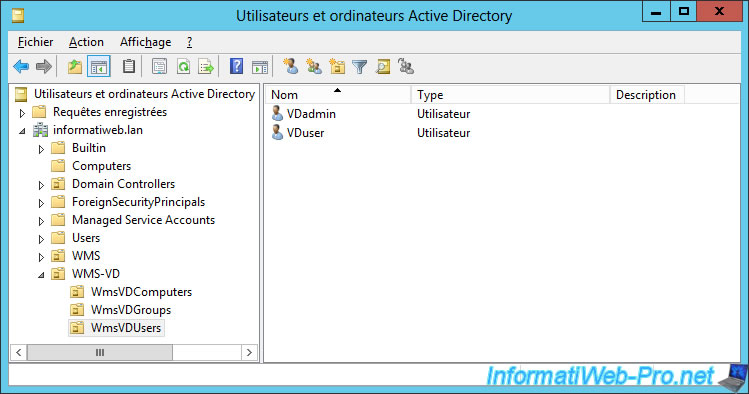
Pour finir, il faut mettre les utilisateurs dans les groupes que vous souhaitez.
Dans notre cas :
- l'utilisateur VDadmin fera partie du groupe WmsVDAdminUsers
- l'utilisateur VDuser fera partie du groupe WmsVDUsers
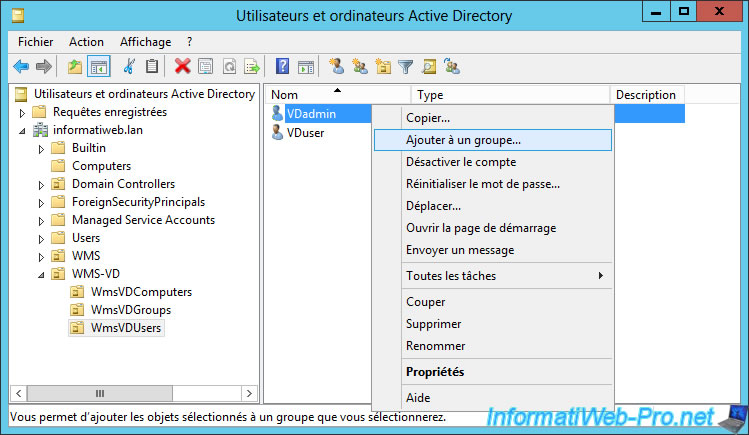

Partager ce tutoriel
A voir également
-

Windows Server 12/2/2018
WMS 2012 - Activer la protection du disque système
-

Windows Server 12/3/2018
WMS 2012 - Bureaux virtuels sous Win 7 ou 8 Entreprise
-

Windows Server 3/2/2018
WMS 2012 - Gérer des PC fixes grâce au MultiPoint Connector
-

Windows Server 17/1/2018
WMS 2012 - Installer, configurer et fonctionnement de MultiPoint 2012

Pas de commentaire